Dengan adanya ratusan situs berbagi video yang Anda inginkan, mengunduh dan menyaksikan musik dan film terbaru kini lebih mudah dari sebelumnya. Namun sayangnya, beberapa video mungkin tampilannya terganggu watermark dengan logo. Lebih buruk lagi, video yang diberi watermark tidak memiliki orisinalitas saat Anda bagikan kepada teman di WhatsApp, Facebook, Instagram, TikTok, dan saluran media sosial lainnya. Jadi, baca terus untuk menemukan penghilang logo yang terbaik. Dan Anda juga akan tahu tentang penambah logo untuk macOS dan Windows yang terbaik.
Wondershare UniConverter — Penghilang logo terbaik untuk Windows dan Mac
Editor video yang mudah digunakan untuk menambahkan atau menghilangkan logo kapan saja di mana saja.
Menambahkan logo ke video dengan sekali ketuk.
Menambahkan watermark logo bergerak ke video dengan mudah.
Hilangkan logo dari video dengan mudah dan cepat.
Trim video Anda secara otomatis dan buatlah pengeditan video menjadi mudah dan bebas waktu.
Hilangkan watermark apa pun dari video Anda dengan mudah.
Bagian 1. Penghilang logo 5 teratas untuk Windows/Mac
1. Wondershare UniConverter
Wondershare UniConverter adalah salah satu penghilang logo terbaik yang tak diragukan lagi untuk macOS dan Windows. Aplikasi ini mudah dipasang dan digunakan serta memiliki beragam fungsi pengeditan video. Untuk menghilangkan logo video dengan UniConverter, Anda hanya perlu crop area video yang diberi watermark untuk mengeliminasinya tanpa memengaruhi kualitas video. Kemudian, Anda bisa melanjutkan untuk memutar, membalik, trim, membagi, menambahkan terjemahan, dan banyak lagi. Ditambah, UniConverter memungkinkan para penggunanya mengonversi antar 1000 lebih format file.
Kelebihan
Menunjang 1000 lebih format file.
Menunjang penambahan watermark logo dinamis ke video.
Sempurna untuk orang yang belum berpengalaman.
Kekurangan
Tak satupun.
2. Adobe Photoshop

Adobe Photoshop jelas layak bernilai $ 20/bulan harganya. Dengan aplikasi profesional kelas Windows dan macOS ini, para pengguna bisa membuat foto-foto, grafik-grafik, dan video-video yang indah di mana saja, berkat penyimpanan awan gratis 100GB. Selain itu, Anda bisa mengeksploitasi peralatan seperti "Lasso" dan "Spot Healing" untuk membebaskan video Anda dari watermark yang mengganggu. Para pengguna juga bisa crop dan mengubah ukuran video di Photoshop untuk menghilangkan area yang diberi watermark. Dan selain menghasilkan grafik, Photoshop juga bisa mendesain tata letak halaman web.
Kelebihan
Fitur canggih pengeditan video.
penyimpanan awan gratis 100GB.
Kekurangan
Mahalnya berlangganan bulanan.
3. inPixio Photo Studio 11
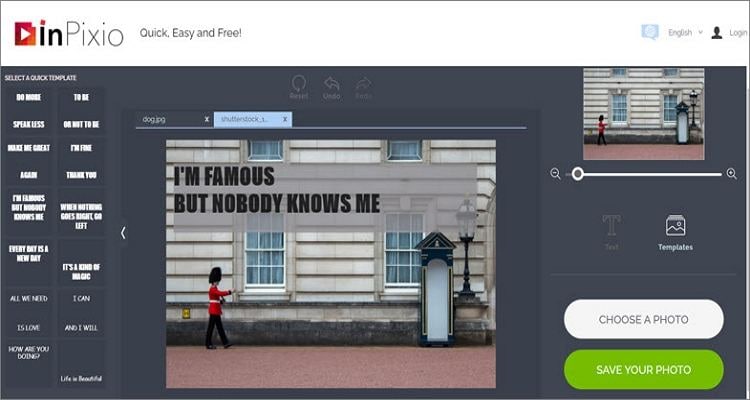
Jika Anda merasa Antarmuka Pengguna Photoshop terlalu sulit untuk digunakan, dapatkan Photo Studio 11 sebagai gantinya. Alat pemotong digital Windows ini bisa crop objek, orang, tanggal, dan bahkan seluruh latar belakang foto untuk menghilangkan elemen-elemen yang tidak diinginkan. Menariknya, Anda bisa menggunakan fungsi "Cut" untuk trim and crop objek foto dan menempelkannya ke gambar atau pemandangan lain. Selanjutnya, untuk versi premium hanya berharga $4,99 per bulan. Secara keseluruhan, Photo Studio 11 adalah software yang sempurna untuk menjaga perpustakaan foto lama Anda agar tetap aman.
Kelebihan
Antarmuka Pengguna intuitif dengan peralatan canggih.
Menunjang sebagian besar format foto.
Kekurangan
Fitur teks cukup lambat.
4. HitPaw

HitPaw membanggakan dirinya sebagai penghilang watermark 'paling sederhana' untuk macOS dan Windows? Tapi apakah itu sepadan dengan gembar-gembornya? Nah, penghilang logo dan penambah logo ini akan menghilangkan watermark dari video-video dan foto-foto dengan sekali ketuk. Cukup unggah klip berwatermark, seleksi watermark teks, dan tekan tombol "Remove & Export". Selain menghilangkan watermark, HitPaw juga dilengkapi dengan video pengonversi, meme generator, pengubah kecepatan video, cropper, dan banyak lagi. Ditambah, Anda akan mendapatkan editor video daring yang luar biasa.
Kelebihan
Sebuah Penambah dan penghilang logo yang berdedikasi.
Editor video daring yang kaya fitur.
Kekurangan
Para pengguna haruslah mendaftarkan diri untuk mengekspor video.
5. Apowersoft Watermark Remover
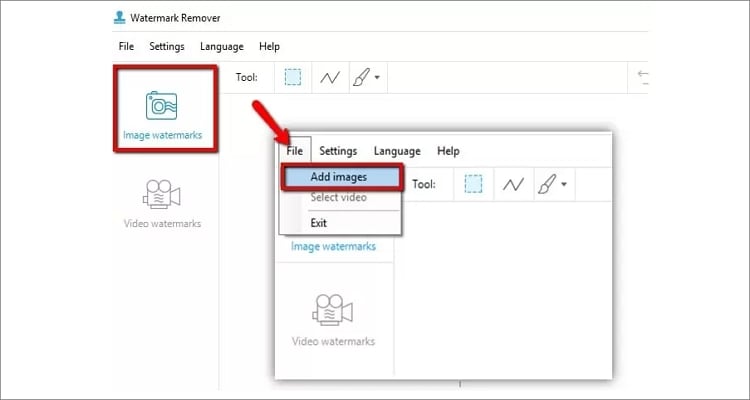
Jika aplikasi lain tidak membuat Anda terkesan, pasang Apowersoft Watermark Remover di komputer Windows Anda. Ini adalah aplikasi hebat yang secara ajaib akan menghilangkan watermark dari video-video dan foto-foto Anda. Menariknya, peralatan seleksi watermark memungkinkan para pengguna untuk memilih logo tertentu pada video untuk dihilangkan dan sisanya dibiarkan apa adanya. Selanjutnya, aplikasi ini memungkinkan para pengguna untuk menambahkan watermark ke video-video dan foto-foto menggunakan huruf-huruf dan gambar-gambar bawaan yang bisa disesuaikan. Dan, tentu saja, kualitas keluarannya bagus.
Kelebihan
Bisa langsung menghilangkan watermark dari file-file awan.
Sesuai dengan sebagian besar format video dan gambar.
Kekurangan
Tersedia untuk para pengguna Windows saja.
Bagian 2. 5 Yang terbaik penambah logo yang direkomendasikan pada di 2022
1. Watermarkly
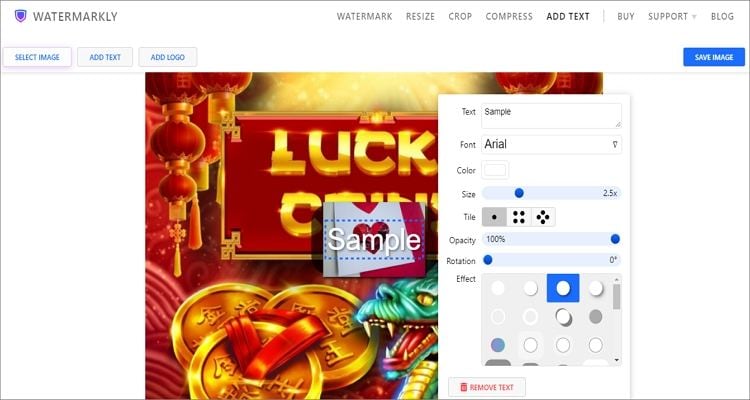
Watermarkly adalah penambah logo cantik yang berjalan di peramban web apa pun. Muncul dengan platform seret-dan-lepas yang nyaman untuk menambahkan format foto apa pun, termasuk TIFF, BMP, JPG, PNG, dan banyak lagi. Setelah menambahkan foto dari penyimpanan lokal atau awan, Anda bisa menyesuaikannya dengan watermark teks dari berbagai huruf, warna, ukuran, opasitas, dan efek. Selain itu, aplikasi ini juga memungkinkan Anda menambahkan logo-logo khusus ke video Anda. Ditambah, fungsi crop juga bisa secara daring bertindak sebagai penghilang logo dari video.
Kelebihan
Menunjang beberapa format gambar.
Kustomisasi logo dan watermark dengan efek unik.
Kekurangan
Tidak mengonversi gambar ke format yang berbeda.
2. ImageOnline.Co
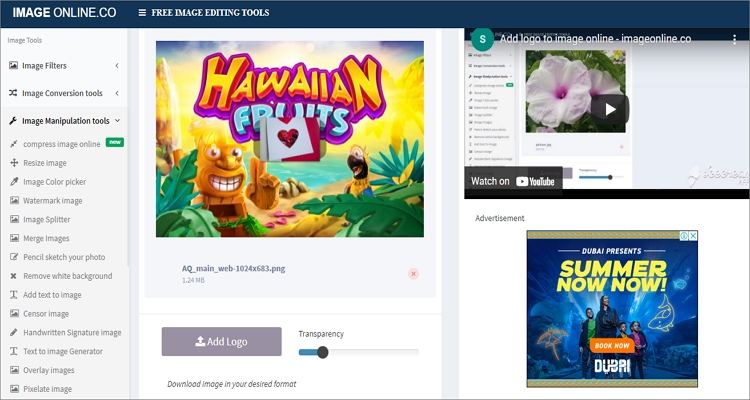
ImageOnline. Co adalah situs web pengeditan gambar gratis yang memungkinkan para pengguna menambahkan logo-logo atau teks-teks ke foto-foto. Dengan fungsi 'tambah logo ke foto', Anda bisa mengunggah file-file gambar, menambahkan logo gambar, dan menyesuaikan logo dengan cropping dan mengubah ukuran. Anda juga bisa memilih fungsi 'menambahkan teks ke gambar' untuk menerapkan watermark teks berwarna ke foto- foto Anda. Bagaimanapun juga, para pengguna bisa mengekspor file-file gambar mereka ke format-format JPG atau PNG. Secara keseluruhan, ini adalah sebuah editor gambar yang dikemas dengan baik.
Kelebihan
Ekspor gambar-gambar ke JPG atau PNG.
Terapkan huruf-huruf, warna-warna, dan ukuran-ukuran khusus ke watermark.
Kekurangan
Antarmuka Pengguna penuh iklan.
3. Voice2v
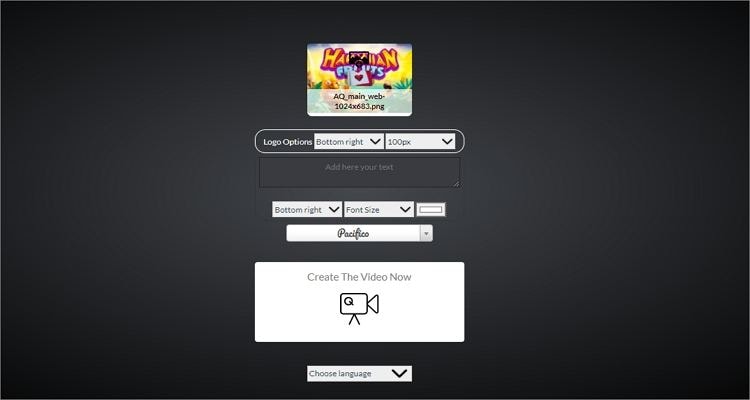
Jika Anda tidak merasa keberatan dengan iklan yang mengganggu, maka Voice2v adalah penambah logo yang sempurna untuk Anda. Tidak sama seperti kebanyakan penambah logo daring dalam daftar ini, aplikasi ini bekerja dengan sebagian besar format video. Dengan kata lain, para pembuat konten bisa mengunggah file-file video dan mulai menyesuaikannya dengan teks dan logo-logo gambar yang unik. Saat menyesuaikan video dengan watermark, para pengguna bisa mengatur posisi teks, warna, ukuran, dan jenis huruf. Hal lainnya, kecepatan pemrosesan videonya yang cepat.
Kelebihan
Menerapkan watermark teks dan logo gambar ke video.
Menyesuaikan pengaturan teks sebelum menyimpan.
Kekurangan
Banyaknya iklan yang mengganggu.
4. Online Photo Watermarker
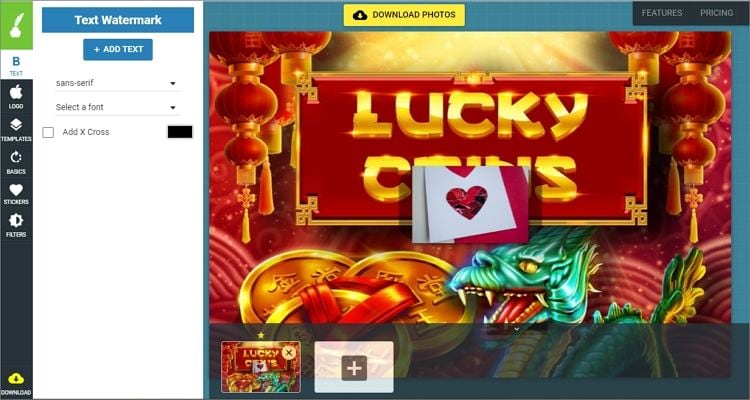
Online Photo Watermarker menawarkan Antarmuka Pengguna yang paling mudah di daftar ini. Namun di balik layar, ini dikemas dengan semua peralatan penting yang mungkin Anda perlukan untuk membuat klip video penting. Hanya dengan seret dan lepas klip video Anda dan pilih apakah akan menambahkan teks, logo, filter, stiker, atau templat. Jika Anda ingin menambahkan logo, aplikasi ini memungkinkan Anda untuk menyesuaikan efek tak tembus cahaya dan bayangan untuk membuat logo Anda tidak mengganggu. Anda bahkan bisa menyeleksi warna bayangan jika Anda mau.
Kelebihan
Antarmuka Pengguna sederhana yang bebas iklan.
Menunjang sekumpulan pemrosesan.
Kekurangan
Para pengguna haruslah masuk untuk mengakses beberapa fitur.
5. Apowersoft Watermark Remover
Jika aplikasi lain tidak membuat Anda terkesan, pasang Apowersoft Watermark Remover di komputer Windows Anda. Ini adalah aplikasi hebat yang secara ajaib akan menghilangkan watermark dari video dan foto Anda. Menariknya, alat seleksi watermarknya memungkinkan para pengguna memilih logo secara spesifik pada video untuk dihilangkan dan sisanya dibiarkan apa adanya. Selanjutnya, aplikasi ini memungkinkan para pengguna untuk menambahkan watermark ke video-video dan foto-foto dengan menggunakan huruf-huruf dan gambar-gambar bawaan yang bisa disesuaikan. Dan, tentu saja, kualitas keluarannya bagus.
Kelebihan
Bisa langsung menghilangkan watermark dari file-file clouds.
Sesuai dengan sebagian besar format video dan gambar.
Kekurangan
Tersedia untuk para pengguna Windows saja.
Bagian 3. Dengan mudahnya menghilangkan logo video dengan UniConverter
Sekarang di bagian ini, saya ingin memandu Anda tentang cara menghilangkan logo atau watermark dari video-video dengan Wondershare UniConverter Watermark Remover. Di sini, kita akan mempelajari cara menggunakan fungsi cropping untuk memotong seleksi-seleksi video dengan watermark teks atau logo gambar. Anda juga akan tahu cara mengeksploitasinya secara luas rangkaian pengeditan video. Mari Belajar!
Untuk Win 7 atau yang lebih baru (64-bit)
Untuk macOS 10.11 atau yang lebih baru
Langkah 1 Luncurkan Editor Watermark dan impor video.
Pergi ke Wondershare UniConverter > Toolbox > Watermark Editor, Anda akan melihat antarmuka untuk menghilangkan watermark. Ketuk ikon Add Files untuk mengimpor video yang Anda inginkan.

Langkah 2 Hilangkan logo-logo dari video.
Ketuk tab Select Area untuk menyeret kotak seleksi watermark logo di video. Kemudian ketuk tab Remove Watermark, logo video Anda akan dihapus secara otomatis oleh UniConverter.

Saran bonus: Cara menambahkan logo ke video dengan mudah dan cepat
Langkah 1: Bukalah Wondershare UniConverter.
Jalankan software dan tekan tombol Toolbox. Dari sana, ketuk pada Watermark Editor, yang akan meluncurkan antarmuka baru.

Langkah 2: Menambahkan video ke antarmuka.
Tekan Add atau + untuk menyisipkan video ke UniConverter. Begitu proses pengunggahan selesai, lanjutkan ke Langkah 3.

Langkah 3: Menambahkan logo ke video.
Anda bisa menambahkan logo ke video Anda dengan UniConverter dengan sekali ketuk. Sekarang ketuk tab Add Image untuk mengunggah logo Anda. Seleksi File Location untuk video baru. Terakhir, ketuk tombol Add Watermark untuk memulai pemrosesan video.

Video dengan logo akan disimpan ke lokasi file yang Anda seleksi.
Wondershare UniConverter menunjang penambahan watermark logo dinamis ke video sekarang. Para pengguna bisa mengatur gambar atau logo teks menjadi dinamis. Secara sederhana menyeleksi watermark dinamis dengan mengetuk tombol Watermark Dinamis setelah mengimpor file gambar Anda. Terakhir, ketuk tombol Add Watermark untuk mengekspor video Anda dengan watermark gambar dinamis.
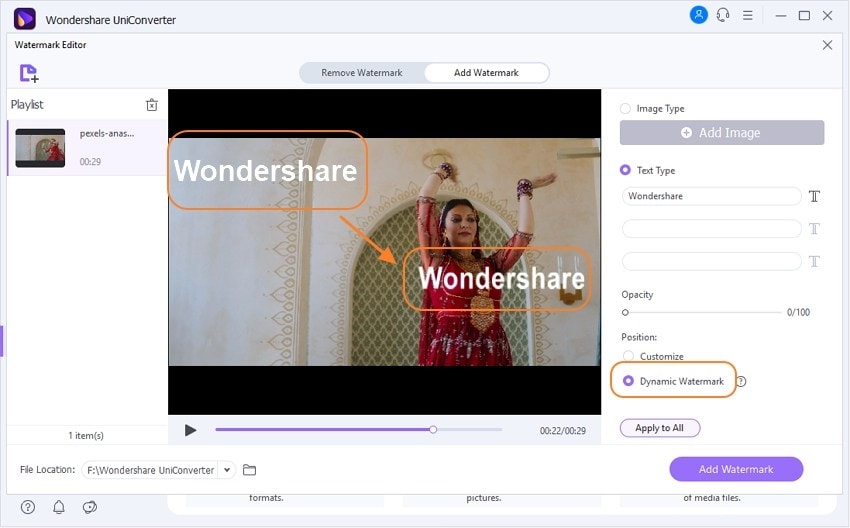
Cobalah Wondershare UniConverter Watermark Editor gratis sekarang!
Lebih dari 3.591.664 orang telah mengunduhnya untuk mencoba fitur-fitur canggihnya.
Bagian 4. 3 hal yang sebaiknya Anda ketahui tentang watermark dengan logo
No. 1: Apa yang membuat sebuah logo watermark bagus?
Jika Anda seorang pemula dengan memberi watermark pada video, Anda mungkin bertanya-tanya apa yang diperlukan untuk membuat logo untuk memenangkan penghargaan. Yang pertama, jika Anda menambahkan gambar, pastikan gambar itu berkualitas tinggi untuk menghindari logo menarik perhatian yang tidak perlu. Yang kedua, tempatkan logo watermark Anda di sudut bingkai video untuk mencegah mengganggu pemirsa. Yang ketiga dan yang paling penting, seleksi ukuran yang benar. Logo watermark Anda jangan terlalu besar, juga jangan terlalu kecil.
No. 2: Bagaimana cara menambahkan watermark ke video saya secara daring?
Terkadang Anda mungkin ingin menerapkan logo watermark ke video Anda di peramban seluler. Dalam hal ini, Anda bisa menggunakan pilihan daring seperti Voice2v.com (https://voice2v.com/Add-Logo-to-Video/). Namun, disarankan untuk menggunakan aplikasi komputer khusus karena dilengkapi dengan peralatan pengeditan watermark yang lebih canggih. Meskipun demikian, aplikasi daring akan mengerjakannya meskipun iklannya mengganggu.
No. 3: Apa yang dimaksud desain logo watermark?
Watermark adalah sebuah gambar diam, teks, atau angka yang dilekatkan dalam video. Biasanya, tujuan utama menyertakan logo watermark pada video atau foto adalah untuk mencegah penggunaan yang tidak sah. Sayangnya, ini justru bisa menyulitkan untuk membagikan beberapa video di platform ketat seperti Vimeo dan YouTube.
Kesimpulan
Itu adalah cara menambahkan atau menghilangkan watermark dan logo dari video. Sementara pilihan canggih seperti Adobe Photoshop dan HitPaw akan melakukan pekerjaannya dengan sangat baik, tetapi Anda mungkin tertunda oleh biaya berlangganan yang besar dan antarmuka pengguna yang mengintimidasi. Untuk aplikasi daring, adanya iklan dan kurangnya penunjang berbagai format adalah kekecewaan yang signifikan. Jadi, tetap gunakan Wondershare UniConverter jika Anda menginginkan semua dalam satu paket. Selamat mejalankan pengeditan!
